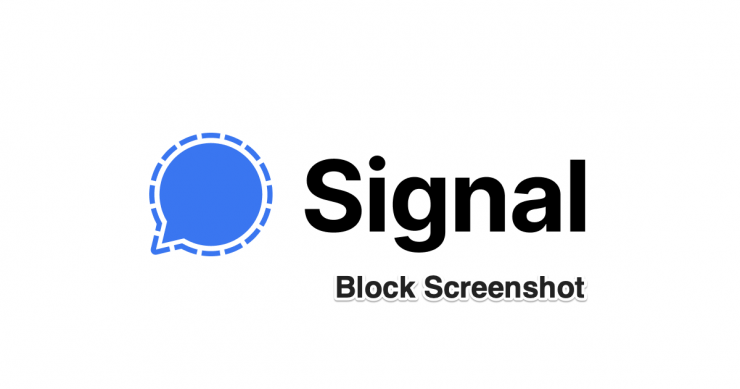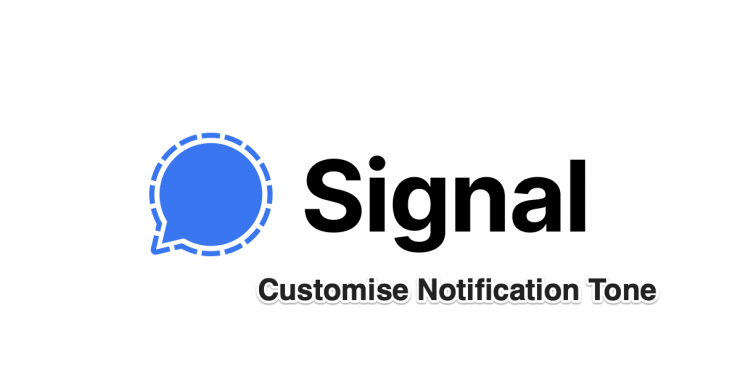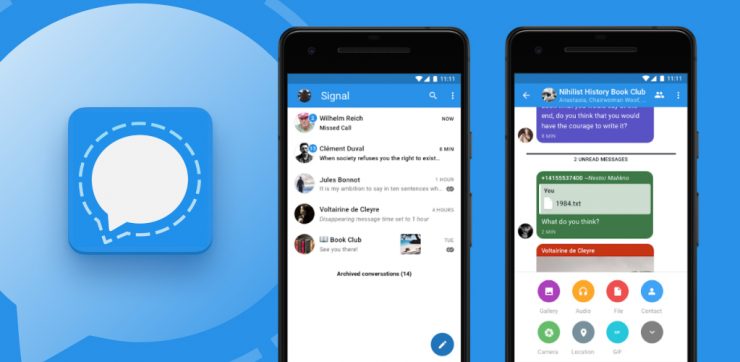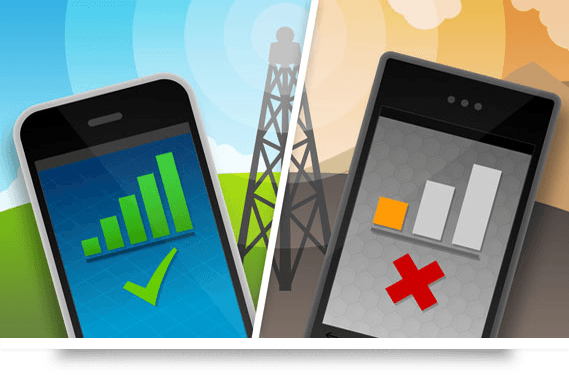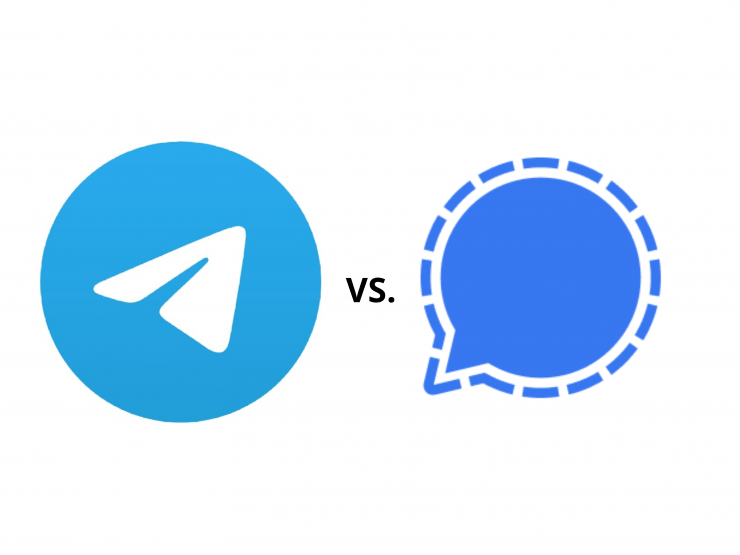Installationsanleitung zur Installation von Signal Desktop Client auf dem PC
Inhalt:

WhatsApp hat etwas getan, was ein typisches Unternehmen im Besitz von Facebook tun würde, d. H. hat seine Datenschutzrichtlinie geändert das hat seine neugierigen Augen auf das Personal der BenutzerInformation. Und ein Unternehmen wie Facebook, das in der Vergangenheit aufgrund von Problemen wie Datenlecks in Schwierigkeiten geraten ist, ist kein gutes Zeichen für alle WhatsApp-Benutzer. Durch die neue Datenschutzrichtlinie erhalten Facebook und seine Tochterunternehmen die volle Sichtbarkeit der Nutzerdaten, die für die Ausrichtung personalisierter Anzeigen verwendet werden können, und was sonst, wer weiß.
Wir können weiter und weiter über Unternehmen sprechen, die Benutzer nehmen.Daten für selbstverständlich. Wichtiger ist, dass nach der Änderung der Datenschutzrichtlinie durch WhatsApp die App nicht mehr vertrauenswürdig und nutzbar ist. Ja, die App hat ihren Weg tief in unser Leben gefunden, und es wird nicht einfach sein, sie fallen zu lassen. Vor allem aber sollte man immer seine Daten und seine Privatsphäre bewahren.
Signal, nachdem es von den jetzt reichsten vorgeschlagen wurdeElon Musk, ein Mensch auf der Erde, sah einen raschen Anstieg neuer Benutzer. Benutzer aus der ganzen Welt migrieren zu dieser neuen Signal-Messaging-App und löschen ihre WhatsApp-Konten, um ihre Daten zu schützen.
In diesem Beitrag geben wir Ihnen einen vollständigen LeitfadenInformationen dazu, wie Sie die Signal Messaging-App auf Ihrem Desktop installieren können, sei es Windows, MacOS oder Linux. Nachdem dies gesagt ist, kommen wir direkt zum Artikel selbst:

↑ Installieren Sie Signal On Desktop
Genau wie bei WhatsApp können Sie installieren und eine Verbindung herstellenmit Ihren Freunden und Familienmitgliedern über den Signal Desktop Client direkt von Ihrem PC aus. Dazu müssen Sie den entsprechenden Signal PC-Client auf Ihren Windows-, MacOS- oder Linux-basierten PCs installieren. Im Folgenden finden Sie eine Anleitung zum Installieren des Signal-Desktop-Clients auf einem der oben genannten Betriebssysteme, auf denen PCs ausgeführt werden.
- Zunächst müssen Sie sicherstellen, dass Sie das installiert haben Signal App auf Ihrem Android- oder iOS-Mobilgerät.
- Sie können die App installieren, indem Sie zu einer der beiden Optionen wechseln Google Play Store oder Appstore um die App kostenlos zu installieren.
- Gewähren Sie Signal Ihren Kontakt und Medienzugriff Genehmigung.

- Geben Sie Ihre Handynummer ein, um sich zu registrieren.
- Ihre Nummer wird sein Bestätigt über den SMS-Überprüfungsprozess.

- Folgen Sie einfach dem Bildschirmvorgang, um die Überprüfung abzuschließen.
- Richten Sie Ihr Profil ein, indem Sie Ihren Profilnamen eingeben, Ihren Avatar einrichten usw.

- Nachdem Sie die Signal-App installiert und bestätigt haben, dass sie auf Ihrem Android- oder iOS-Mobiltelefon funktioniert, können Sie die App auf Ihrem Desktop-Client installieren.
- Stellen Sie sicher, dass das auf Ihrem Desktop installierte Betriebssystem ausgeführt wird:
- Windows 64-Bit: 7, 8, 8.1 oder 10.
- MacOS 10.10 oder höher.
- Linux 64-Bit-Distributionen, die APT unterstützen, wie Ubuntu oder Debian. - Wenn Ihr PC die Anforderungen erfüllt, können Sie unten die neueste Version der Signal Messaging-Anwendung für den PC herunterladen.
Laden Sie Signal für Windows herunter
Laden Sie Signal für macOS herunter
Laden Sie Signal für Linux herunter - Führen Sie zur Installation die folgenden Schritte aus:
Windows: Doppelklicken Sie auf die Installationsdatei und befolgen Sie die Anweisungen auf dem Bildschirm, um den Signal-Desktop-Client auf Ihrem PC.folder zu installieren.
Mac OS: Wenn Sie kein Administrator sind, suchen Sie mit Spotlight nach ~ / Applications und verschieben Sie Signal in den Ordner Applications.
Linux: Mithilfe der Eingabeaufforderungen auf dem Bildschirm können Sie das Signal-Repository konfigurieren und das Signal-Paket installieren.
↑ Verknüpfen Sie die Signal-App mit dem Client
Sobald Sie den Signal-Client installiert habenAuf Ihrem PC müssen Sie die Signal-App auf Ihrem Handy mit Ihrem PC verknüpfen, um Nachrichten senden und empfangen zu können. Die Schritte dazu sind ziemlich einfach und werden unten erwähnt:
- Öffnen Sie die Signal-App auf Ihrem Handy.
- Navigieren Sie zu Signaleinstellungen → Verknüpfte Geräte.

- Tippen Sie auf die '+’Symbol (Android) oder Link New Device (iOS).

- Verwenden Sie Ihr Telefon, um den QR-Code zu scannen.

- Wählen Sie einen Namen für das verknüpfte Gerät.
- Schlagen Sie die Fertig Taste.
- Das ist es!
↑ Fazit
Also, da hast du es von meiner Seite in diesem Beitrag.Wenn Sie die oben genannten Schritte ausführen, können Sie jetzt endlich Nachrichten von Ihren Freunden oder Familienmitgliedern über den Signal-Desktop-Client senden oder empfangen. Eine interessante Sache, die Sie beachten sollten, ist, dass diese Signal-App von WhatsApp-Mitbegründer Brian Acton finanziert wurde. Acton verließ WhatsApp im Jahr 2017, nachdem Facebook es erworben hatte, weil er gegen die Entscheidung von Facebook war, WhatsApp zu monetarisieren.
Signal hat sich als Alternative zu WhatsApp herausgestelltAlle Chats in der Signal-App sind privat und es besteht keine Frage, ob jemand Ihre Daten verfolgt. Tatsächlich gibt es mehrere Funktionen von WhatsApp, die Sie auch in der Signal-App finden können. Wie das Sperren von Chats hinter einem Fingerabdruck, TouchID oder FaceID, Verschwinden von Nachrichten, Sprach- oder Videoanrufen, Dunkelmodus, End-to-End-Verschlüsselung, Medienfreigabe, Audio-Nachrichten, Pin- oder Unpin-Chats, @ Erwähnungen in Gruppen-Chats usw.
Es ist höchste Zeit, dass WhatsApp seine Lektion lerntVon den Leuten, die diese App populär gemacht haben, dass ihre Daten nicht als selbstverständlich angesehen werden können und nicht für die gemeinsame Nutzung verfügbar sind, nur um die Plattform zu nutzen, wenn mehr private, gesicherte und ähnliche Apps verfügbar sind.
Tricks